Cách chặn trang web đen, web tự mở trên máy tính, điện thoại đơn giản – friend.com.vn
Deprecated: trim(): Passing null to parameter #1 ($string) of type string is deprecated in /home/caocap/public_html/wp-content/plugins/fixed-toc/frontend/html/class-dom.php on line 98
Khi lướt mạng trên các trình duyệt trên laptop hay điện thoại, bạn thường xuyên gặp phải những trang web mà vừa mới truy cập vào đã hiện lên hàng loạt những quảng cáo web đen. Thậm chí có những website còn tự mở mặc dù bạn không hề tác động đến. Vậy có cách nào để chặn những quảng cáo này? Hãy theo dõi bài viết để có được câu trả lời!
1. Cách chặn trang web trên máy tính Windows
– Sử dụng tiện ích J2team Security
Người dùng có thể thử sử dụng tiện ích J2team Security để chặn những trang web đen không mong muốn.
Tham khảo bài viết để biết cách tải, cài đặt và sử dụng tiện ích J2team Security:
- Cách cài đặt J2TEAM Security | Ứng dụng bảo mật cho Facebook
- Cách chặn mã độc, chặn các website không mong muốn đơn giản hiệu quả
 Người dùng có thể sử dụng tiện ích J2team Security
Người dùng có thể sử dụng tiện ích J2team Security
– Sử dụng tiện ích BlockSite
Bên cạnh đó, bạn cũng nên thử sử dụng tiện ích BlockSite. Tiện ích này dùng được trên cả Google Chrome, Cốc Cốc.
Nhấp vào ĐÂY để tải tiện ích BlockSite.
Để kích hoạt, ta vào Góc tiện ích kế bên hình đại diện > Chọn BlockSite.
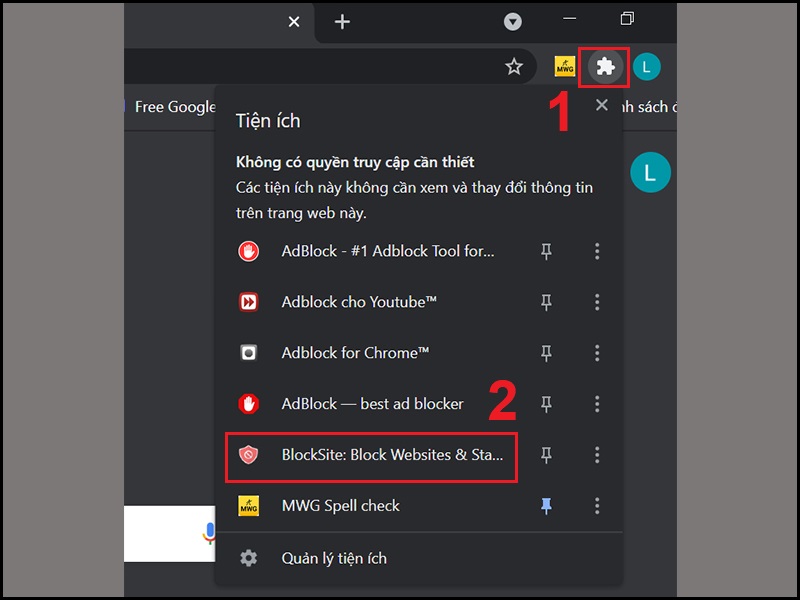 Mở tiện ích BlockSite mới cài về
Mở tiện ích BlockSite mới cài về
Nhập đường dẫn trang web muốn chặn > Nhấn dấu cộng màu xanh lá để chặn.
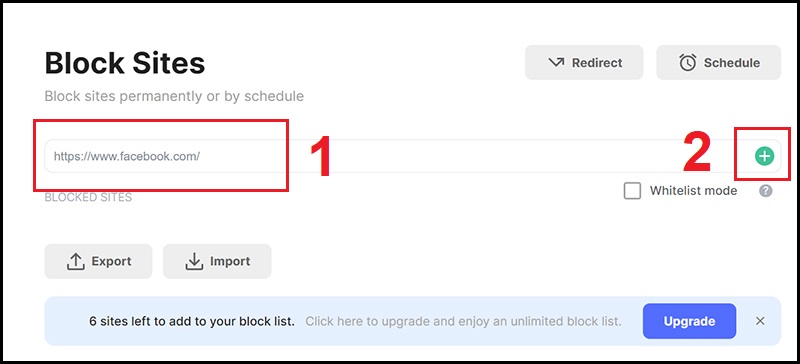 Nhập đường dẫn đến trang web muốn chặn
Nhập đường dẫn đến trang web muốn chặn
– Sử dụng tiện ích Kiểm soát của phụ huynh
Hoặc bạn cũng có thể dùng tiện ích Kiểm soát của phụ huynh.
Nhấp vào ĐÂY để tải tiện ích Kiểm soát của phụ huynh.
Sau khi nhấn vào đường dẫn trên, người dùng sẽ được đưa đến trang để tải tiện ích > Nhấn nút Thêm vào Chrome.
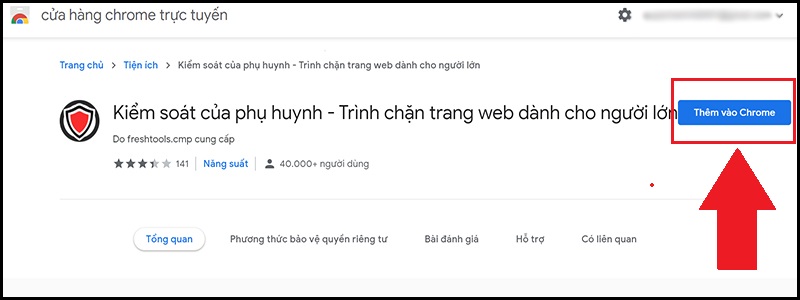 Thêm tiện ích Kiểm soát của phụ huynh vào Chrome
Thêm tiện ích Kiểm soát của phụ huynh vào Chrome
Chọn Tiếp tục cài đặt.
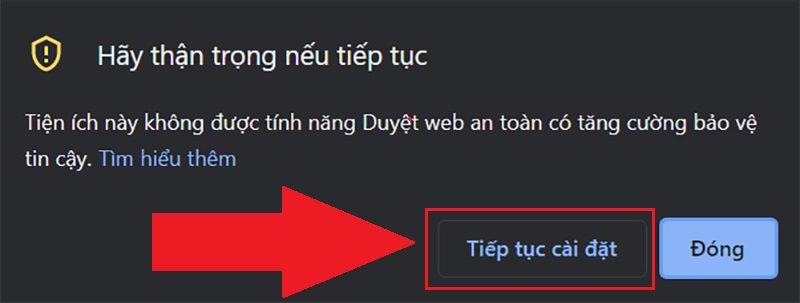 Chọn Tiếp tục cài đặt
Chọn Tiếp tục cài đặt
Chọn Thêm tiện ích > Tiện ích Kiểm soát của phụ huynh đã được thêm vào Chrome.
 Chọn Thêm tiện ích
Chọn Thêm tiện ích
Để kích hoạt, ta nhấn nút Tiện ích kế bên hình đại diện > Chọn Kiểm soát của phụ huynh.
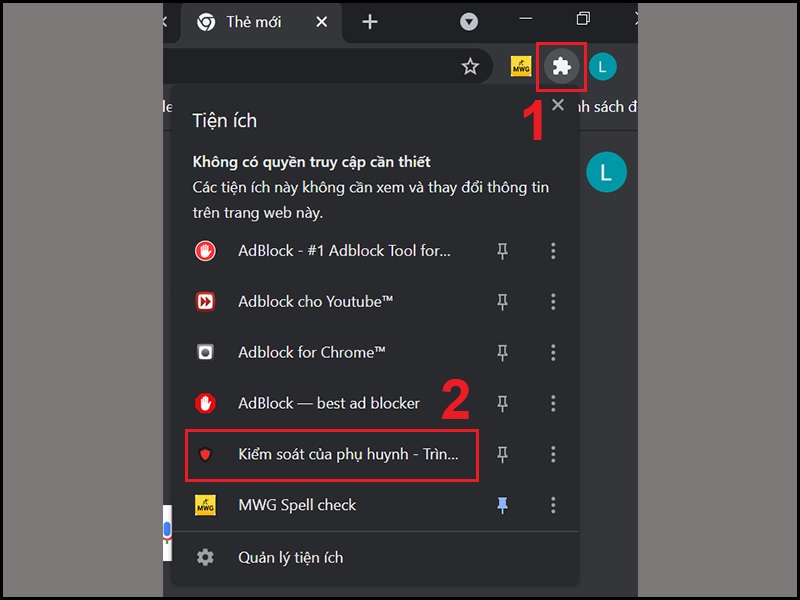 Mở tiện ích Kiểm soát của phụ huynh mới cài về
Mở tiện ích Kiểm soát của phụ huynh mới cài về
Chọn Settings.
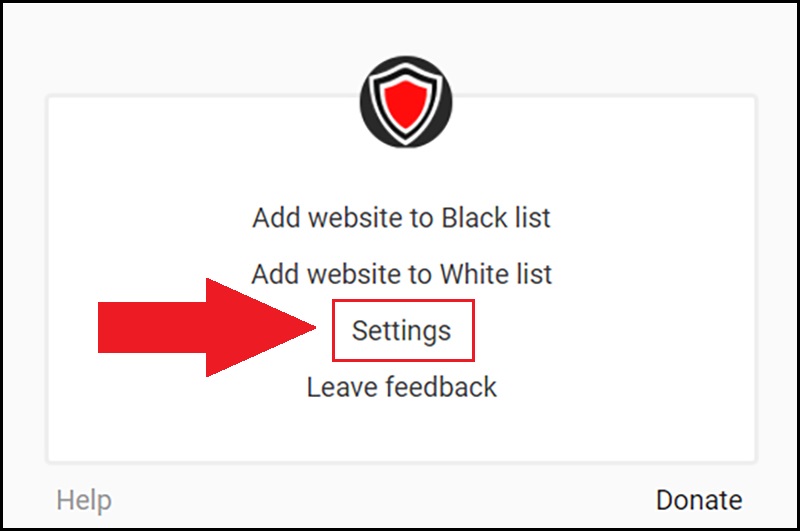 Chọn mở Settings
Chọn mở Settings
Đặt Password > Nhấn mở Black List.
 Đặt mật khẩu và mở Black List
Đặt mật khẩu và mở Black List
Thêm địa chỉ trang web muốn chặn > Nhấn Add để chặn trang web đó.
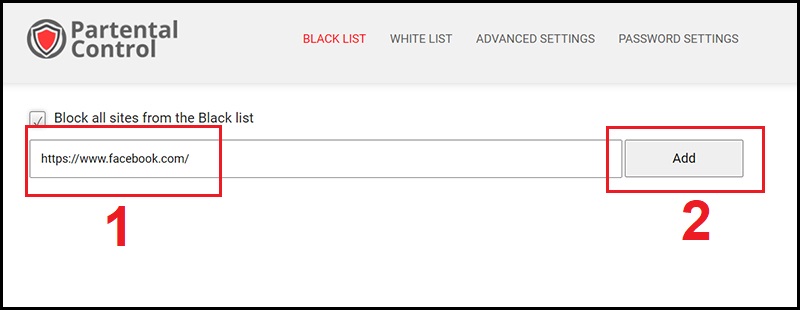 Nhập địa chỉ trang web muốn chặn
Nhập địa chỉ trang web muốn chặn
– Thiết lập cài đặt trên trình duyệt
Thay vì tải những tiện ích về máy thì người dùng cũng có thể lựa chọn thiết lập những cài đặt để chặn quảng cáo, trang web đen trên các trình duyệt Google Chrome, Firefox, Cốc Cốc.
Tham khảo bài viết để biết cách thiết lập cài đặt chặn trang web tự mở trên các trình duyệt:
- Cách chặn trang web tự mở trên Chrome bằng máy tính dễ dàng, đơn giản
- Cách chặn quảng cáo, chặn các trang web tự mở trên Firefox đơn giản
- Cách chặn trang web tự mở trên Cốc Cốc, tắt pop up tự bật nhanh chóng
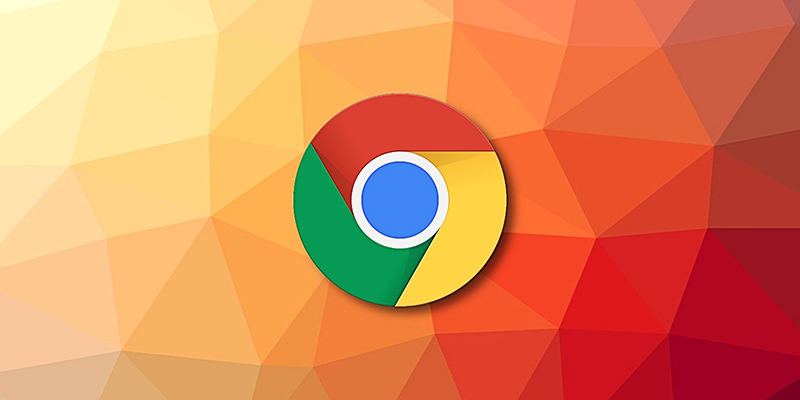 Thiết lập cài đặt chặn trang web đen, quảng cáo trên các trình duyệt
Thiết lập cài đặt chặn trang web đen, quảng cáo trên các trình duyệt
– Sử dụng File Hosts
Hoặc bạn cũng có thể thử sử dụng File Hosts để chặn những website không mong muốn luôn hiện lên khi bạn đang sử dụng máy tính.
Tham khảo bài viết để biết cách chặn website bằng File Hosts:
- [Video] Cách chặn website bất kỳ bằng File Hosts trên Windows đơn giản
– Sử dụng phần mềm chuyên dụng
Nếu những tiện ích trên vẫn không đủ thì người dùng nên cân nhắc sử dụng những phần mềm chuyên dụng để chặn những trang web quảng cáo, web đen.
Tham khảo bài viết để biết được những phần mềm chặn web đen miễn phí:
- TOP 6 phần mềm chặn web đen miễn phí tốt nhất trên máy tính
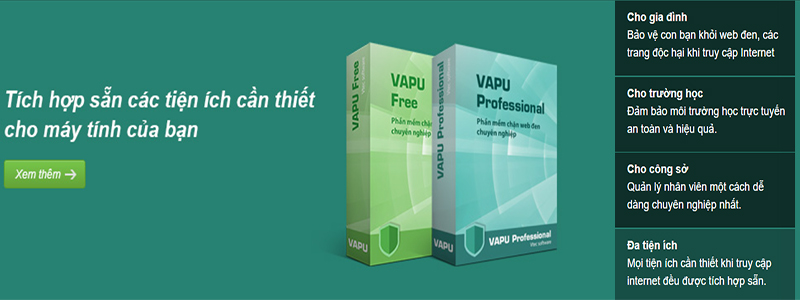 Sử dụng các phần mềm chuyên dụng chặn web đen, quảng cáo
Sử dụng các phần mềm chuyên dụng chặn web đen, quảng cáo
2. Cách chặn trang web trên MacBook
Khởi chạy cửa sổ Finder > Lựa chọn Applications trong khung bên trái > Nhấp đúp chuột vào Utilities.
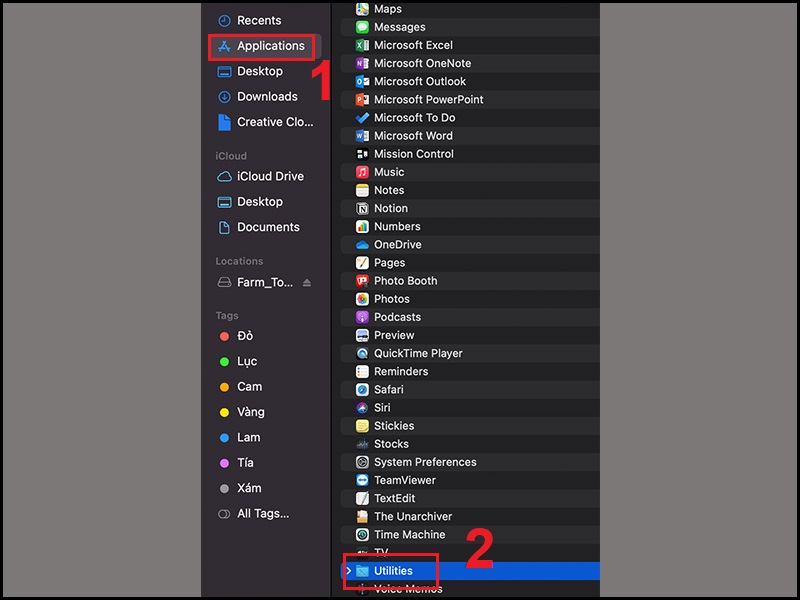 Chọn Utilities trong Applications
Chọn Utilities trong Applications
Nhấp đúp chuột vào Terminal.
 Chọn mở Terminal
Chọn mở Terminal
Nhập lệnh sudo nano /etc/hosts vào Terminal, sau đó nhấn Return > Nhập mật khẩu quản trị viên (administrator) của bạn. Hành động này giúp mở trình soạn thảo văn bản Notepad.
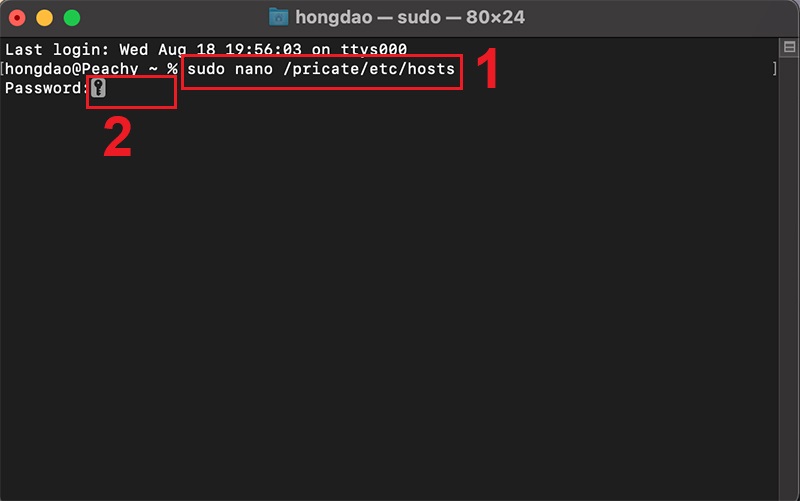 Nhập lệnh và mật khẩu
Nhập lệnh và mật khẩu
Di chuyển con trỏ chuột đến dòng cuối cùng, nhập 127.0.0.1 friend.com.vn và nhấn Return. Lặp lại điều này với mỗi trang web mà bạn muốn chặn.
Nhấn Ctrl + O để lưu file, sau đó nhấn Ctrl + X để thoát khỏi trình soạn thảo văn bản Notepad.
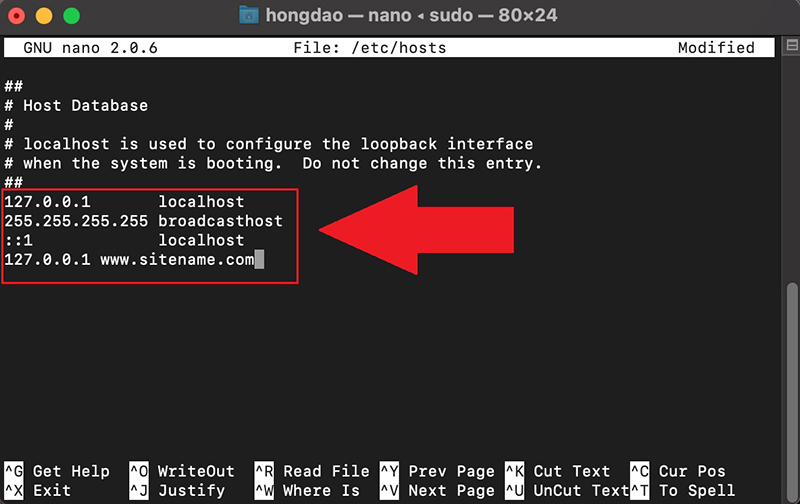 Nhập lệnh để chặn trang web
Nhập lệnh để chặn trang web
3. Cách chặn trang web trên iPhone, iPad
Nếu bạn đang sử dụng iPhone, iPad mà cũng gặp phải tình trạng web đen tự mở thì hãy thực hiện theo bài viết dưới đây để ngăn chặn tình trạng này.
Tham khảo bài viết để biết cách chặn các trang web đen trên iPhone, iPad:
- Hướng dẫn chặn các trang web đen trên iPhone, iPad đơn giản, hiệu quả
 Chặn trang web đen, quảng cáo trên iPhone, iPad
Chặn trang web đen, quảng cáo trên iPhone, iPad
4. Cách chặn trang web trên điện thoại Android
– Thiết lập cài đặt trên Chrome
Bên trên đã có hướng dẫn thực hiện thiết lập cài đặt trên Chrome để chặn các trang web quảng cáo, web đen trên laptop. Bây giờ ta sẽ thực hiện theo hướng dẫn sau để thiết lập cài đặt trên Chrome trên điện thoại Android.
Mở Google Chrome > Nhấn vào dấu 3 chấm > Chọn Cài đặt.
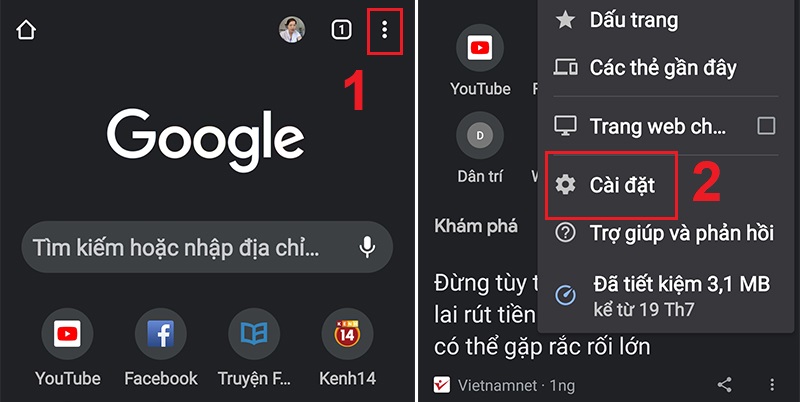 Mở Cài đặt của Google Chrome
Mở Cài đặt của Google Chrome
Mở mục Cài đặt trang web > Chọn mục Cửa sổ bật lên và liên kết chuyển hướng.
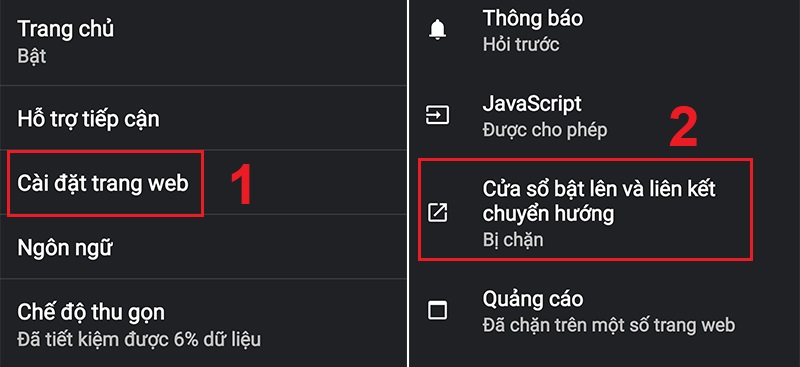 Mở mục Cửa sổ bật lên và liên kết chuyển hướng
Mở mục Cửa sổ bật lên và liên kết chuyển hướng
Nhấn vào nút Bật để bật tính năng chặn Cửa sổ bật lên và liên kết chuyển hướng.
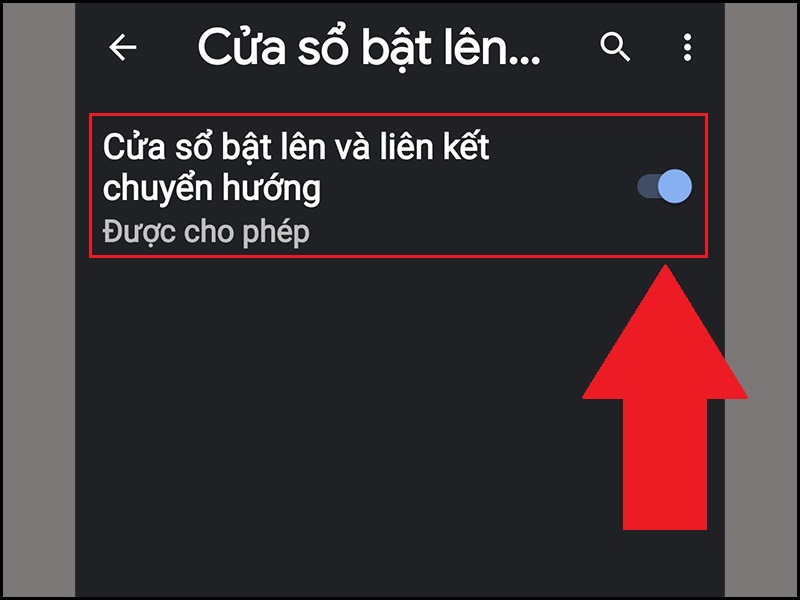 Bật tính năng chặn Cửa sổ bật lên và liên kết chuyển hướng
Bật tính năng chặn Cửa sổ bật lên và liên kết chuyển hướng
– Sử dụng ứng dụng BlockSite
Nhấp vào ĐÂY để tải ứng dụng BlockSite.
Mở ứng dụng BlockSite > Nhấn chọn nút Allow của mục Enable Blocking > Màn hình chuyển đến ứng dụng Cài đặt, chọn Dịch vụ được cài đặt.
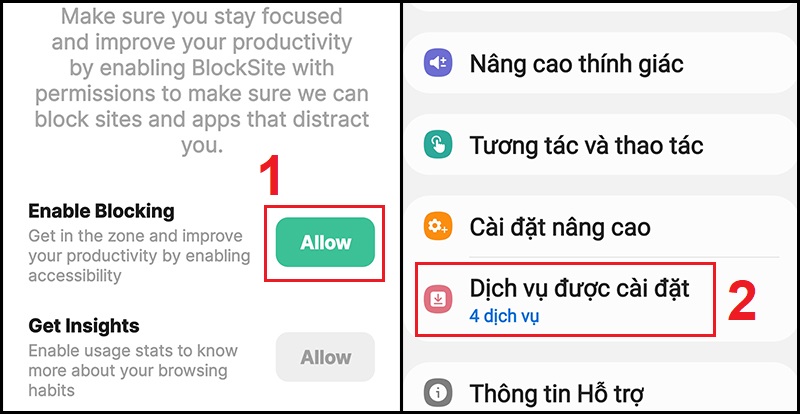 Thực hiện cho phép ứng dụng BlockSite hoạt động trên điện thoại
Thực hiện cho phép ứng dụng BlockSite hoạt động trên điện thoại
Chọn mục BlockSite > Nhấn nút Bật.
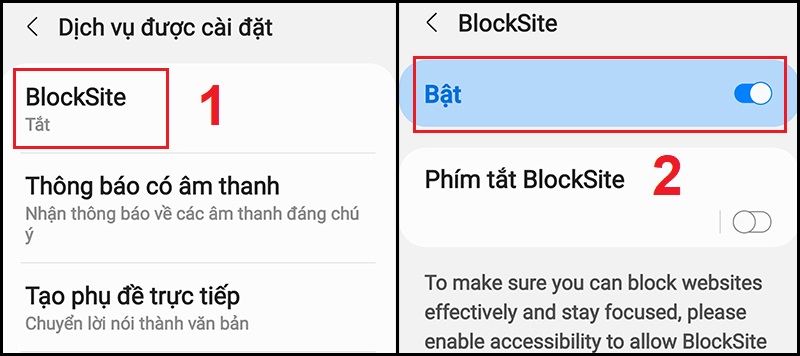 Bật cho phép BlockSite
Bật cho phép BlockSite
Màn hình chuyển về ứng dụng BlockSite > Nhấn chọn nút Allow của mục Get Insights > Màn hình chuyển đến ứng dụng Cài đặt, chọn mục BlockSite.
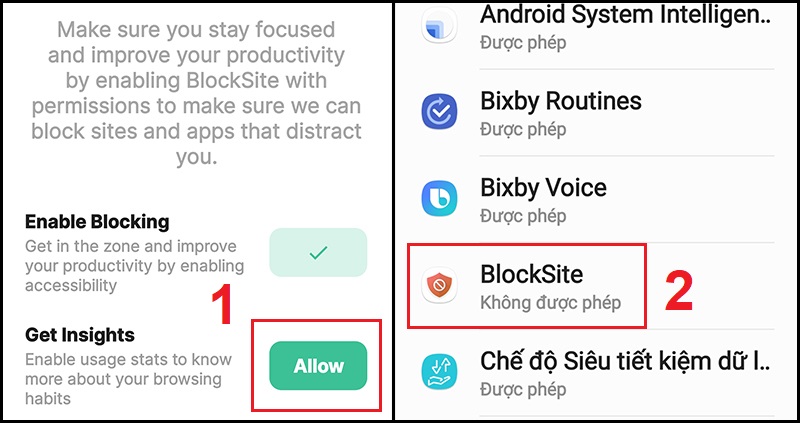 Thực hiện cho phép ứng dụng BlockSite truy cập dữ liệu sử dụng điện thoại
Thực hiện cho phép ứng dụng BlockSite truy cập dữ liệu sử dụng điện thoại
Nhấn nút Bật để cho phép BlockSite truy cập dữ liệu sử dụng > Màn hình chuyển hướng về ứng dụng BlockSite > Nhấn vào dấu + để thực hiện mở cửa sổ chặn trang web.
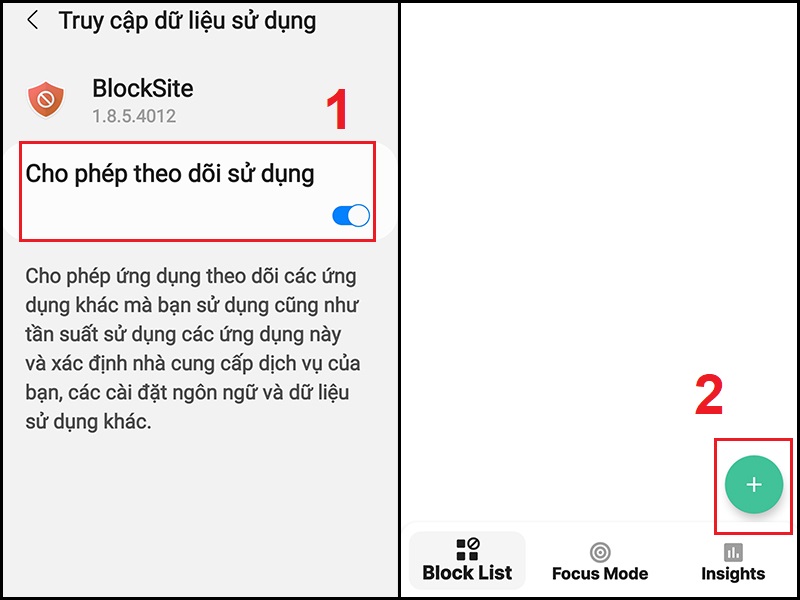 Cho phép BlockSite truy cập dữ liệu sử dụng
Cho phép BlockSite truy cập dữ liệu sử dụng
Nhập đường dẫn trang web bạn muốn chặn > Chọn trang web đó > Nhấn Done.
Trong cửa sổ những trang web bị chặn đã được thêm đường dẫn đến trang web bạn muốn chặn mà bạn mới thêm vào.
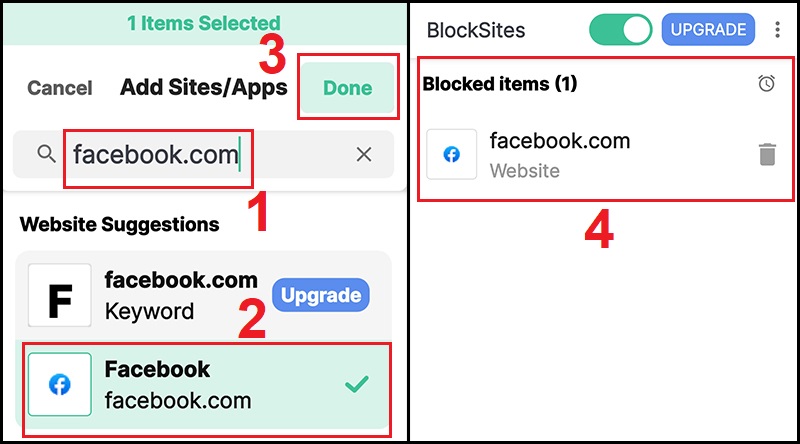 Thêm trang web bạn muốn chặn
Thêm trang web bạn muốn chặn
Một số mẫu laptop bán chạy ở Thế Giới Di Động
-
 Có Không
Có Không
Cám ơn bạn đã phản hồi

Xin lỗi bài viết chưa đáp ứng nhu cầu của bạn. Vấn đề bạn gặp phải là gì?
Đang làm gặp lỗi, không có trong hướng dẫn Đã làm nhưng không thành công Bài viết không đúng nhu cầu Bài viết đã cũ, thiếu thông tin GỬI 
- Share CrocoBlock key trọn đời Download Crocoblock Free
- Cung cấp tài khoản nghe nhạc đỉnh cao Tidal Hifi – chất lượng âm thanh Master cho anh em mê nhạc.
- 5 cách nạp thẻ, nạp kim cương Bigo dễ dàng, an toàn
- Muốn yêu bất kỳ ai, chỉ cần hỏi và trả lời 36 câu hỏi này, kể cả với người lạ: Đảm bảo có "gấu" mùa lễ tình yêu!
- Cách sử dụng windows movie maker nhanh chóng, dễ hiểu
- Xe đạp điện dành cho học sinh cấp 2
- Cung – Mệnh Là Gì? Mệnh Và Cung Cái Nào Quan Trọng Hơn?
Bài viết cùng chủ đề:
-
Cách khắc phục lỗi Voz không vào được bạn không nên bỏ qua
-
Tắt mở màn hình iPhone cực nhanh, không cần phím cứng – Fptshop.com.vn
-
[SỰ THẬT] Review bột cần tây mật ong Motree có tốt không?
-
Chèn nhạc trong Proshow Producer, thêm nhạc vào video
-
Cách rút gọn link Youtube
-
Cách chuyển font chữ Vni-Times sang Times New Roman
-
Hack Stick War Legacy Full Vàng Kim Cương Tiền ❤️ 2021
-
Du lịch Thái Lan nên đi tour hay đi tự túc? – BestPrice
-
Cách reset Wifi FPT, đặt lại modem wifi mạng FPT
-
9 cách tra số điện thoại của người khác nhanh chóng, đơn giản – Thegioididong.com
-
Top 4 smartphone chạy chip Snapdragon 820 giá rẻ đáng mua – Tin công nghệ mới nhất – Đánh giá – Tư vấn thiết bị di động
-
Top 30 bộ phim Hàn có rating cao nhất mọi thời đại – Chọn Thương Hiệu
-
Top 9 game về chiến tranh Việt Nam bạn nên trải nghiệm ngay
-
EXP là gì? Ý nghĩa EXP trong game và các lĩnh vực khác
-
phần mềm encode sub – Chia sẻ thủ thuật phần mềm, máy tính, game mới nhất
-
Cách bật đèn pin trên điện thoại Android, iPhone
 Có Không
Có Không